【PR】記事内に広告を含む場合があります
「おてがる光のルーターにレンタルはある?」
「レンタルより購入する方がいい?」
「おすすめのルーターを知りたい」
おてがる光を利用する時に、レンタルの方がいいのか、購入した方がいいのか悩みますよね。

ひかり電話を利用するなら、おてがる光からレンタルルーターが送られてきます。
ひかり電話を利用しないなら、ルーターを購入するのがおすすめです。
もしルーターを購入する場合は、初心者でも扱いやすいバッファロー製がおすすめです。
おてがる光の公式サイトに載っている機種なら、面倒な設定不要でIPv6が使えます。
本記事では、おてがる光のIPv6対応ルーターを紹介します。
ルーターの選び方や設定方法も解説しているので、おてがる光のルーター選びの参考にしてください。
ルーター無料レンタル可能
おてがる光のルーターはレンタルと購入から選べる

おてがる光のルーターは、「ひかり電話」を利用するならレンタル、利用しないなら購入をおすすめします。
ひかり電話を使う場合はONU一体型ルーターが必要なため、別途ルーターを購入しなくても問題ありません。
しかしひかり電話を使わないなら、長期的に見てルーターを買う方が安く済み、お得です。

ルーターの寿命は4〜5年程度と言われており、購入する方がコスパがいいですよ。
当サイト経由でおてがる光を申し込むと、ルーター代が無料になります。
それぞれくわしく解説します。
ひかり電話を契約するならレンタルがおすすめ

ひかり電話を契約するなら、ONU一体型ルーターをレンタルする方が、手間がかからずおすすめです。
実際にひかり電話を使う場合、ONU一体型ルーターの導入が必要になります。

レンタル機器はIPv6対応で、特別な設定も要らずすぐに高速で安定したIPv6が使えますよ。
ルーターを用意する手間を省きつつ、すぐにネット環境を整えたい方にピッタリです。
ひかり電話を契約しないなら購入がおすすめ

| オプション | 無線LAN ルーター | HGW 無線LAN機能付 |
|---|---|---|
| 月額 | 330円 | 330円 |
| 1年間の費用 | 3,960円 | 3,960円 |
ひかり電話を契約しないなら、ルーターの購入がおすすめです。
レンタルする場合は1年間で3,960円、3年間使うとなると11,880円かかります。
ルーターも1万円以下で高性能なものが多いので、購入して長く使う方が節約にもつながります。

たとえば1万円のルーターを購入した場合、寿命が4〜5年と考えると、年間のコストは2,000円程度です。
長期的に見ると、かなり経済的ですよね。
おてがる光のネットだけ契約したいなら、ルーターを購入することを検討してみましょう。
当サイト経由の申し込みならルーターレンタル代が無料にできる
当サイトからおてがる光を申し込むと、ルーターのレンタル料金をずっと無料にすることも可能です。
申し込み特典で、「事務手数料無料」か「ルーターレンタル無料」のどちらかを選べます。
もちろん公式の特典と併用が可能です。
ルーターをレンタルしたいなら、当サイトからの申し込みをおすすめします。
おてがる光は、業界最安級の料金プランで、しかも契約期間のしばり(解約違約金)がありません。
当サイト経由だと、1年間の実質費用がで、どこよりも安く利用できます。
おてがる光は、当サイトからの申し込みが、最も安くお得に契約できるようになっています。
1か月目月額料金無料
開通初月の月額料金4,708円が無料になります
※戸建てプランの割引金額
12か月目まで2,030円割引
2か月目から11か月目まで月額料金から毎月2,030円割引いたします
※戸建てプランの割引金額(2,030円×11か月=23,330円分)
工事費22,000円実質無料
新規申込は、標準工事費の毎月分割払いと同額を割引いたします。
(2,000円/月×11か月=22,000円分)
選択制:ルーターレンタル無料または事務手数料無料
①無線LANルーターレンタル(月額330円)永年無料
②事務手数料3,300円が3,000円割引
※2つの特典からいずれかを選択可能です。併用はできません。
U-NEXT for おてがる光の新規契約でオプション料金が2ヵ月無料&ポイントプレゼント
光回線と「U-NEXT for おてがる光」の同時申込で、「U-NEXT for おてがる光」の月額料金を最大2ヵ月無料&U-NEXT内で使える1,000円分のポイントをプレゼントされます。
おてがる光テレビ同時申込で4,000円分のデジタルギフトをプレゼント
関連サービスに申し込みをし、開通初月を1ヵ月目とした6ヵ月目の末日まで継続した方には4000円分のデジタルギフト「デジコ」がプレゼントされます。
あんしんサポート+2ヵ月無料
「あんしんサポート+」の月額料金825円を、ご利用開始月を1か月目とした2ヵ月目まで無料にになります。
おてがるWi-Fi MAX100申込時手数料無料
「おてがるWi-Fi MAX100」の契約時に発生する事務手数料(3,300円)が無料になります。
SOKUYAKUサブスクプラン2ヵ月無料
診療からお薬の発送までをオンラインで完結できるSOKUYAKUサブスクプランが2ヵ月無料で利用できます。
おてがるでんきセット割
おてがる光のご契約とおてがるでんきの対象プランを契約の場合、おてがるでんきの料金が割引されます。
- 本ページからお申し込みをすると自動的に適用されます。
- お申し込み内容の入力に不備があると適用外になります。
- おてがる光の公式ホームページからお申し込みの場合は適用されません。
おてがる光は、複雑なオプションに加入する必要がありません。
シンプルに光回線で一番安いので、自信を持っておすすめします。
\当サイト限定特典/
おてがる光のルーターを購入する際の選び方
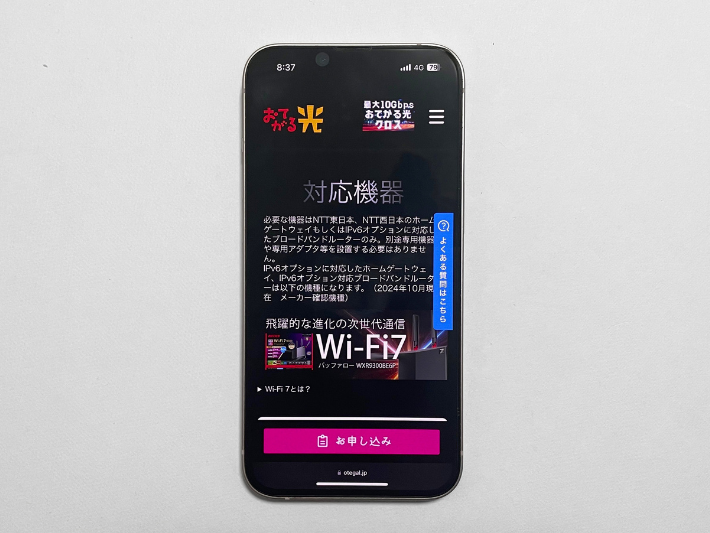
おてがる光でルーターを自分で用意する場合、IPv6接続に対応している機種を選びましょう。
公式サイトに載っている対象モデルから選ぶと、複雑な設定が要らず、IPv6を使い始められます。
利用人数や家の間取りを考えて、購入するルーターを決めるのも1つのポイントです。
とくに広い家や間取りが複雑な場合は、メッシュWiFiや中継機を使うとインターネット環境がより快適になります。
それぞれくわしく解説します。
IPv6に対応しているモデルを選ぼう
ルーターを買うなら、混雑を避けて快適にインターネットを利用できるIPv6対応の機種がおすすめです。
おてがる光はIPv6に対応していて、月額165円でIPv6オプションを追加できます。

IPv6は標準で使えるのではなく、オプションをつけることで利用できます。
1ヵ月ペットボトル飲料1本分くらいのお値段で、お手頃ですよ。
IPv6対応ルーターは1万円以内で買えるものが多く、長期的に使えるのでコスパも良いです。
IPv6対応の機種を購入して、快適なインターネット環境を作りましょう。
公式サイトに載っているモデルから選ぼう
| メーカー | 機種 |
|---|---|
| バッファロー | WSR-1500AX2S WSR3600BE4P WSR-5400AX6 WSR-1166DHPL2 WNR-3000AX4 WNR-5400XE6 WXR-11000XE12 WCR-1166DHPL |
| NEC | WX11000T12 WG1200HS4 WX1500HP WX5400T6 WX6000HP WX11000T12 |
| IO-DATA | WN-7D36QR WN-7T94XR |
| エレコム | WRC-X1500GS2-B WRC-X1800GS2-B WRC-X3000GS3-B WRC-BE36QS-B WRC-BE94XSD-B |
IPv6を利用するなら、公式サイトに載っている対応ルーターから選ぶと安心です。
ルーターはさまざまな機種があり、機種ごとに対応している接続方式や機能などが異なります。

1つずつおてがる光に対応しているか確認するのも、手間がかかりますよね。
公式サイトに載っているルーターなら動作確認済みで、調べる手間も省けますし、安心しておてがる光を利用できます。
利用人数や間取りなどを考慮して選ぼう
ルーターを購入する際は、利用人数や家の間取りを意識することが大切です。
利用する人数や機器が多いなら、同時に複数台をつなげられる端末を選ぶと通信が安定します。
ルーターの推奨環境は、「〜3階建て向け」や「〜4LDK向け」と記載されているものが多く、家の間取りに合わせて購入しましょう。
マンションの場合、近隣のWi-Fiとの電波干渉を避ける機能がついた機種を選ぶと、電波の途切れを防ぎやすくなります。
家が広い場合はメッシュWiFiや中継機も検討しよう
家が広い場合はメッシュWiFiや中継機を導入すると、電波が届きにくい場所でも安定した通信が可能になります。
ルーター1台では、なかなか広い家全体をカバーすることが難しいです。
とくに鉄筋コンクリート製の建物や床暖房などの設備は、電波を遮りやすく、Wi-Fiが届きにくくなります。

せっかくWi-Fi環境があるのに、電波が届きにくいとストレスに感じてしまいます。
快適なインターネット環境を作りたいなら、メッシュWiFiや中継機を検討してみましょう。
おてがる光におすすめのWiFiルーター
| 項目 | WSR-1500AX2S エントリーモデル | WSR3600BE4P スタンダードモデル | WSR-5400AX6 プレミアムモデル |
|---|---|---|---|
| 画像 |  |  |  |
| 通信 周波数 | 2.4GHz帯 5Ghz帯 | 2.4GHz帯 5Ghz帯 | 2.4GHz帯 5Ghz帯 |
| 最大速度 | 5Ghz:1201Mbps 2.4GHz:300Mbps | 5Ghz:2882Mbps 2.4GHz:688Mbps | 5Ghz:4803Mbps 2.4GHz:573Mbps |
| 同時 接続台数 | 14台 | 21台 | 30台 |
| LANポート数 | 3ポート | 3ポート | 4ポート |
| IPv6 | |||
| WPA3 | |||
| Wi-Fi6 | |||
| ビーム フォーミング | |||
| EasyMesh | |||
| サイズ (幅×奥行×高さ) | 40×133×148mm | 43×133×148mm | 59×175×177mm |
| 置き方 | 縦置き 壁掛け | 縦置き 壁掛け | 縦置き |
おてがる光でIPv6を使うなら、設定が簡単で初心者でも扱いやすいバッファロー製のルーターがおすすめです。
とくに「WSR-1500AX2S」は、リーズナブルな価格帯でIPv6に対応しており、ビームフォーミングで効率良く電波が届きます。
「WSR3600BE4P」は次世代の無線LAN規格であるWi-Fi7が使え、長期的に見てコスパがいい端末です。
「WSR-5400AX6」は強力なアンテナを使って電波の死角をなくしたり、スマホとの距離で自動的に安定した電波に切り替えてくれます。
それぞれくわしく解説します。
WSR-1500AX2S|エントリーモデル
| 項目 | WSR-1500AX2S |
|---|---|
| 通信周波数 | 2.4GHz帯 5Ghz帯 |
| 最大速度 | 5Ghz:1201Mbps 2.4GHz:300Mbps |
| 同時接続台数 | 14台 |
| LANポート数 | 3ポート |
| IPv6 | |
| WPA3 | |
| Wi-Fi6 | |
| ビーム フォーミング | |
| EasyMesh | |
| サイズ (幅×奥行×高さ) | 40×133×148mm |
| 置き方 | 縦置き 壁掛け |
「WSR-1500AX2S」は初心者でも設定しやすく、価格もお手頃なため、おてがる光のユーザーにおすすめの機種です。
IPv6の設定が要らず、つなげればすぐに高速で安定したインターネット環境を作れます。
複数のルーターを使って家中にWi-Fiの電波を張り巡らせる「EasyMesh」や、セキュリティ性の高い「WPA3」にも対応しています。

ほかにも外部からの不正アクセスなどから家族を守る、「ネット脅威ブロッカー」も1年間無料です。
家族みんな、安心してネットが楽しめますよ。
費用をなるべく抑えたい方や、面倒な設定を避けたい方は「WSR-1500AX2S」を選びましょう。
WSR3600BE4P|スタンダードモデル
| 項目 | WSR3600BE4P |
|---|---|
| 通信周波数 | 2.4GHz帯 5Ghz帯 |
| 最大速度 | 5Ghz:2882Mbps 2.4GHz:688Mbps |
| 同時接続台数 | 21台 |
| LANポート数 | 3ポート |
| IPv6 | |
| WPA3 | |
| Wi-Fi6 | |
| ビーム フォーミング | |
| EasyMesh | |
| サイズ (幅×奥行×高さ) | 43×133×148mm |
| 置き方 | 縦置き 壁掛け |
「WSR3600BE4P」はWi-Fi6だけではなく、最新規格のWi-Fi7も対応しているおすすめルーターの1つです。
広い家でもストレスフリーなWi-Fi環境を作る「EasyMesh」に対応しているので、家族みんなでネットを楽しめます。

今まで届きづらかった部屋や場所でも、スムーズにネットができますね。
Wi-Fi7も対応しているので、長く使えるコスパのよいルーターを探している方にピッタリです。
WSR-5400AX6|プレミアムモデル
| 項目 | WSR-5400AX6 |
|---|---|
| 通信周波数 | 2.4GHz帯 5Ghz帯 |
| 最大速度 | 5Ghz:4803Mbps 2.4GHz:573Mbps |
| 同時接続台数 | 30台 |
| LANポート数 | 4ポート |
| IPv6 | |
| WPA3 | |
| Wi-Fi6 | |
| ビーム フォーミング | |
| EasyMesh | |
| サイズ (幅×奥行×高さ) | 59×175×177mm |
| 置き方 | 縦置き |
「WSR-5400AX6」は、強力なアンテナを内蔵し、家の隅々まで電波を届けやすいおすすめルーターです。
接続できる端末数も多く、家族みんながスマホやパソコン、ゲーム機を同時に使っても通信が安定します。

「WSR-5400AX6」ならスマート家電やゲーム機が多くても、安心ですね。
ほかにもスマホなどの端末とルーターとの距離で、自動的に安定した電波へ切り替えてくれるのもうれしいポイントです。
ネットに接続する機器が多い方ご家庭なら、「WSR-5400AX6」も検討してみましょう。
WiFiルーターを購入する時の注意点
Wi-Fiルーターを購入する際は、IPv6に対応した機種を選びましょう。
IPv6非対応の場合はIPv4接続になり、土日や夜の時間帯に回線が混雑して、通信速度が遅くなる可能性が高いです。

せっかく高速で安定しやすいIPv6が使える環境なのに、IPv4接続のままならもったいないですよ。
IPv6対応機種でも購入直後にIPv6に非対応だったり、安定性に課題のある場合は、ファームウェアの更新が必要になります。
プロバイダや機種によって自動で接続されない場合もあるので、設定の確認をしましょう。
それぞれくわしく説明します。
IPv6に非対応のモデルはIPv4接続になる
IPv6非対応のモデルはIPv4接続になり、回線が混雑する時間帯に、通信速度が低下する傾向があります。
せっかくおてがる光でIPv6に契約しても、ルーターが対応していなければ快適にインターネットを使えません。

今使っているルーターが古い場合は、IPv6に対応していないこともあります。
この機会に、買い替えを検討してみてくださいね。
ストレスの少ないインターネット環境を作るなら、IPv6対応の機種を選ぶことをおすすめします。
ファームウェア更新が必要な場合がある
ルーターを購入した直後は、ファームウェアの更新がないか確認しておくことが大切です。
市販のルーターは、最新のファームウェアが適用されていない可能性があります。
ファームウェアの更新をすることで、IPv6が使えたり、通信の安定性が向上したりします。

更新の方法は、メーカーごとに変わるので、公式サイトから確認するのがおすすめです。
より快適な環境で使うためにも、ファームウェアの更新があるなら早めにしておきましょう。
接続方式によっては自動でつながらないことがある
IPv6対応の一部のルーターは、自動的にIPv6接続にならず、手動で設定が必要です。
プロバイダや接続方式で異なり、初期設定のままだとIPv4で接続されてしまうケースがあります。
自分がIPv6接続できているかは、「IPv6確認サイト」などでチェックできます。
もしIPv6につながっていないなら、ルーターの設定画面から「IPv6オプションを使用する」や「v6プラス」などの項目を選びましょう。

機種によっては初期化するだけで、回線の判別を自動的にしてくれるものもあります。
設定方法はメーカーの公式サイトから、確認してみてください。
IPv6をしっかり活用するなら、設定状況は確認しておくと安心です。
おてがる光でIPv6を利用する方法とルーター設定
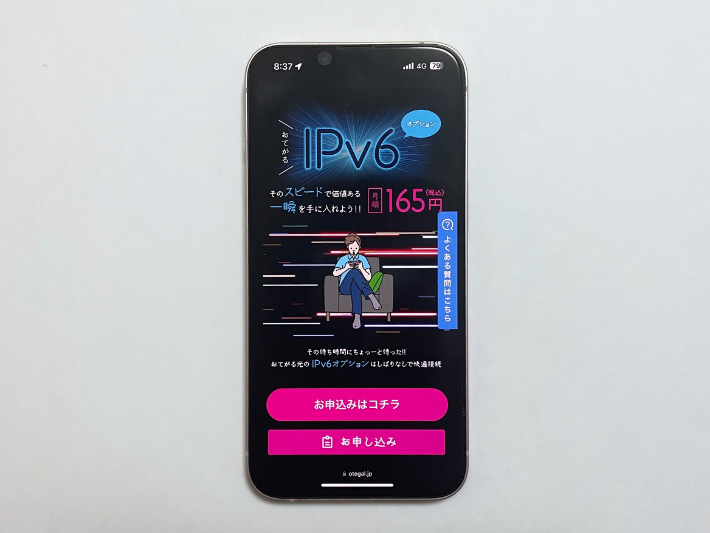
おてがる光でIPv6を利用するなら、「IPv6オプション」へ申し込みが必要です。
もしONU一体型のレンタルルーターや、公式サイトに載っている対象モデルを使うなら設定は必要ありません。
ほかのルーターを使うなら、IPv6を使うための設定をしましょう。
それぞれくわしく解説します。
IPv6オプションに申し込む
おてがる光のIPv6は標準の機能ではなく、有料オプションに申し込むことで利用できます。
月額165円で、回線の混雑に強く高速で安定したインターネット環境が作れます。
申し込み時なら「IPv6オプションをつける」を選択、契約済みの場合はサポート窓口に問い合わせて申し込みましょう。
契約後に単独でIPv6に申し込むと2,200円の費用が発生するので、初期の契約時につけておくことをおすすめします。
ONU一体型のレンタルルーターは設定不要
ひかり電話を使う場合やONU一体型ルーターをレンタルする場合は、IPv6が自動的に使えます。
難しい設定は必要ありませんが、「IPv6オプション」の申し込みを忘れないように注意しましょう。
あとは、スマホやパソコンをWi-Fiにつなぐだけです。
もしわからないことや不安なことがあるなら、サポートセンターへ問い合わせましょう。
公式サイトに載っているモデルも設定不要
おてがる光の公式サイトに載っている対象のルーターを利用する場合、IPv6の設定は必要ありません。
多くのメーカーからIPv6対応ルーターが販売されていますが、公式サイトに記載の機種なら動作確認済みのため、安心して使えます。
もし対象モデルの中からどれを選べばいいのかわからない場合は、初心者でもわかりやすいバッファロー製がおすすめです。

バッファロー製のルーターは、機械が苦手な私でも、初期設定が簡単にできて助かりました。
とくに「WSR-1500AX2S」はお手頃価格で、EasyMeshに対応し、高いセキュリティ性能も備えています。
設定が必要なルーターの設定手順
ONU一体型ルーターや公式サイト記載の機種以外を使うなら、ルーターの管理画面やアプリからIPv6の設定をしましょう。
今回は、高性能でコスパがいい機種の多いバッファローのルーターで、IPv6の設定方法を紹介します。
本体の背面や側面にモードを切り替えるスイッチがあります。
AUTO/MANUALスイッチがある場合は、「MANUAL」にしておきましょう。
ルーターやセットアップカードに記載のSSIDを選択し、パスワードを入力してWi-Fiに接続します。
EdgeやChrome、SafariなどのURLバーに「http://192.168.11.1」を打ち込み、アクセスしましょう。
ルーターの機種によって「192.168.0.1」や「192.168.12.1」の場合もあります。
初期設定のままなら、ユーザー名「admin」パスワードは「password」かセットアップカードに記載の文字を入力します。
セットアップカードが付属されていない場合は、ユーザー名「root」、パスワードを空白にしてログインしてください。
パスワードを変更しているなら変更後のパスワードを入れますが、忘れた場合はルーターを初期化しましょう。
ログインができたら、「詳細設定」から「Internet」タブへ進み、さらに「Internet」の項目を選びます。
設定が完了したら「設定ボタン」を押しましょう。
IPv6接続ができているか、IPv6接続確認サイトなどでチェックしてみましょう。
IPv6の設定方法は、ルーターのメーカー公式サイトでも紹介されています。
おてがる光のルーターによくある質問
おてがる光のルーターによくある質問にお答えします。
おてがる光のルーターはひかり電話を契約するならレンタル、契約しないなら自分で購入することをおすすめします。
おてがる光でIPv6を使いたいけど、どのルーターがいいのか迷っている方はぜひ参考にしてください。
- おてがる光のルーターはレンタルと購入どっちがいい?
- おてがる光のルーターは、ひかり電話を利用するならレンタルのONU一体型ルーター、利用しないなら自分で購入することをおすすめします。ひかり電話を契約するとONU一体型ルーターが必須なため、別途ほかのルーターを用意する必要はありません。しかしひかり電話を契約しないなら、自分で購入する方が長期的に見てコスパよく使えます。当サイトからの申し込みで、ルーターのレンタル料金を無料にすることも可能です。
>> レンタルと購入の判断基準を見る
- ルーターを購入する場合はどうやって選べばいい?
- ルーターを購入するなら、IPv6に対応した機種を選びましょう。おてがる光公式サイトに記載の機種なら、動作確認済みでIPv6の設定も要らず、安定した通信が使えます。利用人数や接続台数、部屋の間取りに意識したり、広い家ならメッシュWiFiや中継機を導入するのも大切です。
>> ルーターの選び方を見る
- おてがる光におすすめのルーターは?
- おてがる光におすすめのルーターは、バッファロー製の端末です。どのルーターにするか悩んでいるならお手頃な価格で、初心者でも扱いやすい「WSR-1500AX2S」を購入しましょう。ほかにもWi-Fi7に対応した「WSR3600BE4P」や、同時に接続できる台数の多い「WSR-5400AX6-MB」もおすすめです。
>> おすすめルーターを見る
- 市販ルーターの設定は難しい?
- 市販ルーターの設定は、メーカーごとに異なるので、難しいと感じる方がいるかもしれません。基本的にルーターの管理画面へアクセスし、IPv6が使えるよう設定をします。もし機械が苦手な方や手間を省きたいなら、おてがる光の公式サイトに記載の機種を購入すると、設定不要でIPv6がすぐに使えます。
>> ルーターの設定を見る
- いま使っているルーターをそのまま使える?
- IPv6に対応した機種なら、そのまま使えます。しかしファームウェアの更新や、IPv6を利用するための設定をしなければならないケースもあります。メーカーや機種で更新・設定方法が変わるので、事前に確認しておきましょう。もしIPv6非対応の機種なら、新しくIPv6対応の機種を購入すると快適にインターネットを使えます。
- メッシュWiFiとの併用は可能?
- メッシュWiFiとおてがる光のIPv6は併用可能です。メッシュWiFiを使えば、広い家や複雑な間取りでも、ストレスフリーなインターネット環境が作れます。メッシュWiFiは、対応の機種が必要です。ルーターメーカーのサイトで利用中の端末がメッシュWiFiに対応しているか確認しておきましょう。
まとめ
最後に、おてがる光のルーターをおさらいしましょう。
- ひかり電話を利用するならルーターをレンタルするのがおすすめ
- ひかり電話を利用しないならルーターを購入するのがおすすめ
- ルーターを購入するならIPv6対応モデルを選ぼう
おてがる光のルーターをレンタルするか、購入するかは、「ひかり電話の契約の有無」で変わります。
ルーターを購入する時は、公式サイトに載っている端末から選ぶと、複雑な設定をしなくてもIPv6を使えます。

とくにバッファロー製のルーターは、初心者でも設定が簡単でおすすめです。
レンタルしたいなら、当サイトからの申し込みでレンタル料金が永年無料になりますよ。
おてがる光はサポートがしっかりしているので、わからないことがあっても安心して利用できます。
最後までお読みいただき、ありがとうございました。






